win10系统进鬼泣5闪退怎么办 win10鬼泣5进去就闪退解决方法
更新时间:2024-04-09 13:49:41作者:runxin
鬼泣5作为一款热度非常高的动作冒险游戏,相信很多游戏玩家也都有体验过,因此也会在win10电脑上安装这款游戏,可是当用户在启动鬼泣5进入游戏时,却总是会出现莫名的闪退问题,对此win10系统进鬼泣5闪退怎么办呢?以下就是小编给大家带来的win10鬼泣5进去就闪退解决方法。
具体方法如下:
1、启动鬼泣5,直接卡主,接着弹出已停止,如下图所示
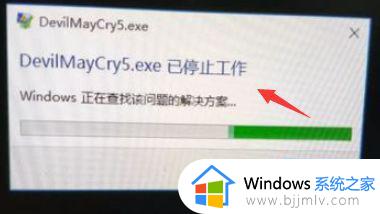
2、我们首先鼠标右键点击开始按钮,如下图所示
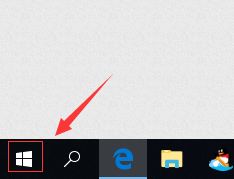
3、在弹出右键菜单点击运行,如下图所示
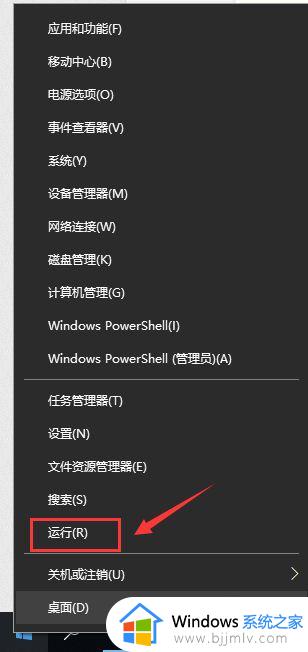
4、运行中输入dxdiag点击确定,如下图所示
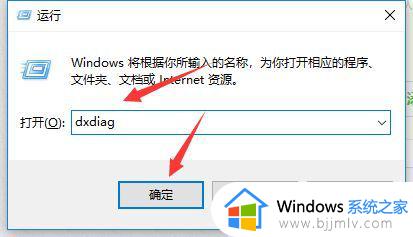
5、出现运行诊断工具提示,点击确定是,如下图所示
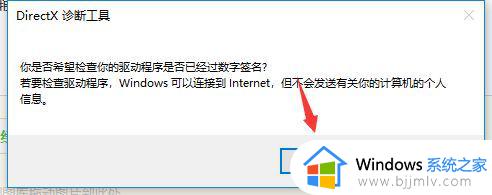
6、确认你的DirextX12是最新版,点击下一步,完成诊断,如下图所示
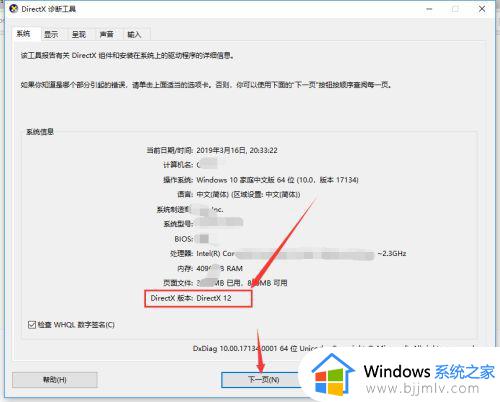
7、然后进入设备管理器--显示适配器,如下图所示
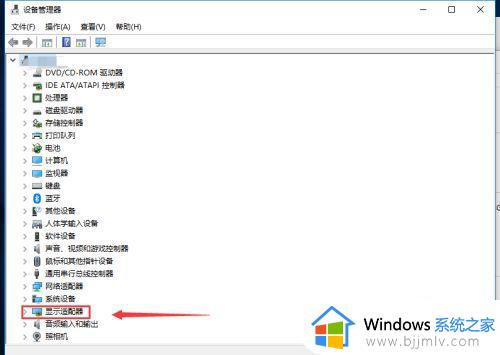
8、右键单击集成显卡,点击禁用,如下图所示
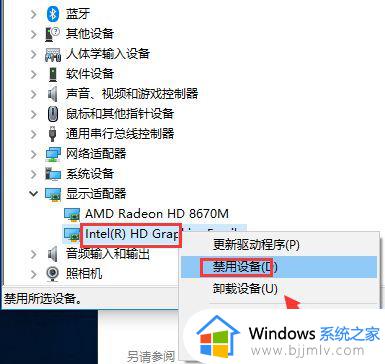
9、然后右键单击独立显卡驱动更新一下,如下图所示
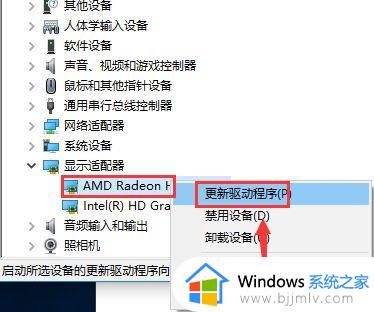
10、重启后打开游戏,正常进入,如下图所示

以上就是小编给大家讲解的的win10鬼泣5进去就闪退解决方法了,有遇到这种情况的用户可以按照小编的方法来进行解决,希望本文能够对大家有所帮助。
win10系统进鬼泣5闪退怎么办 win10鬼泣5进去就闪退解决方法相关教程
- 鬼泣5win10的0x887a0006闪退怎么办 win10鬼泣5跳出0x887a0006解决方法
- win10鬼泣5黑屏闪退没有提示怎么回事 win10鬼泣5打开后黑屏闪退如何解决
- win10鬼泣5黑屏未响应怎么办 win10鬼泣5打开后黑屏没反应如何处理
- win10玩奶块闪退怎么办 win10奶块进入游戏闪退解决方法
- win10玩一会游戏闪退怎么办 win10游戏玩一会就闪退解决方法
- win10系统cad闪退怎么解决 win10系统打开cad闪退修复方案
- win10只狼老是闪退怎么办 win10只狼进入游戏闪退处理方法
- win10点设置就闪退怎么办 如何解决win10点设置就闪退
- cf闪退win10进游戏就掉出桌面怎么办 win10玩cf闪退到桌面如何解决
- win10电脑玩地平线4闪退怎么办 win10地平线4闪退解决方法
- win10如何看是否激活成功?怎么看win10是否激活状态
- win10怎么调语言设置 win10语言设置教程
- win10如何开启数据执行保护模式 win10怎么打开数据执行保护功能
- windows10怎么改文件属性 win10如何修改文件属性
- win10网络适配器驱动未检测到怎么办 win10未检测网络适配器的驱动程序处理方法
- win10的快速启动关闭设置方法 win10系统的快速启动怎么关闭
win10系统教程推荐
- 1 windows10怎么改名字 如何更改Windows10用户名
- 2 win10如何扩大c盘容量 win10怎么扩大c盘空间
- 3 windows10怎么改壁纸 更改win10桌面背景的步骤
- 4 win10显示扬声器未接入设备怎么办 win10电脑显示扬声器未接入处理方法
- 5 win10新建文件夹不见了怎么办 win10系统新建文件夹没有处理方法
- 6 windows10怎么不让电脑锁屏 win10系统如何彻底关掉自动锁屏
- 7 win10无线投屏搜索不到电视怎么办 win10无线投屏搜索不到电视如何处理
- 8 win10怎么备份磁盘的所有东西?win10如何备份磁盘文件数据
- 9 win10怎么把麦克风声音调大 win10如何把麦克风音量调大
- 10 win10看硬盘信息怎么查询 win10在哪里看硬盘信息
win10系统推荐